Windows Vista のインストール (21/41)
<6.バーチャルマシン追加機能のインストール (4/5)>
▼① Virtual PC 2007上で動いている仮想OSマシンのWindows Vistaのログイン画面です。パスワードを入力し、矢印ボタン「→」をクリックします。
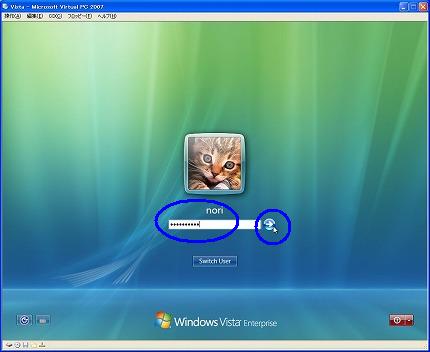
▼② 「Welcome」(ようこそ)画面に変わりました。
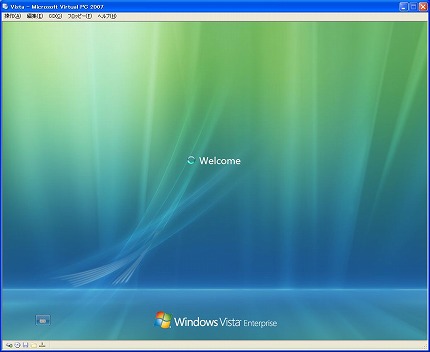
▼③ インストールしたはずの「バーチャルマシンの追加機能」のインストーラーが再度起動されています。この理由は不明です。前のインストールが失敗したのか。インストーラが自動的に再起動するように設定されていたのか。とにかくインストールする必要がある事は確かです。「次へ(N)>」ボタンをクリックします。
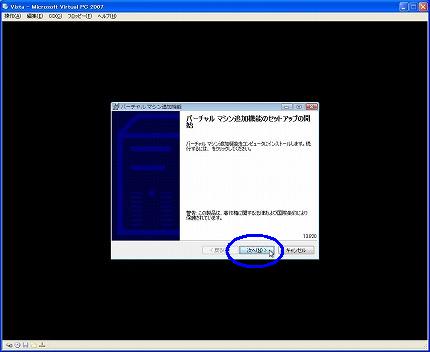
▼④ 仮想OSマシンWindows Vistaに再度、バーチャルマシンの追加機能のインストール中になりました。数分待たされます。
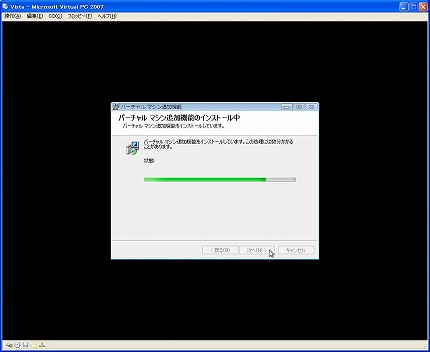
▼⑤ バーチャルマシンの追加機能のインストールが完了です。「完了(F)」ボタンをクリックしています。
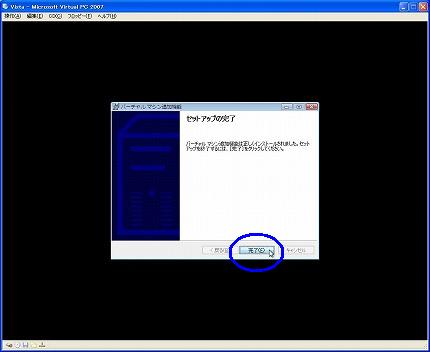
関連記事
-

-
Windows Vista のインストール (22/41)
<6.バーチャルマシン追加機能のインストール (5/5)> ▼① V …
-

-
Windows Vista のインストール (2/41)
<2.Windows Vista 体験版のダウンロード (2/4)> …
-

-
Windows Vista のインストール (20/41)
<6.バーチャルマシン追加機能のインストール (3/5)> ▼① V …
-

-
Windows Vista のインストール (25/41)
<7.Windows Vista のサービスパック1(SP1)のインストー …
-

-
Windows Vista のインストール (16/41)
<5.Windows Vista のインストール (8/9)> ▼① …
-

-
Windows Vista のインストール (23/41)
<7.Windows Vista のサービスパック1(SP1)のインストー …
-

-
Windows Vista のインストール (5/41)
<3.Windows Vista サービスパック1(SP1)のダウンロード …
-

-
Windows Vista のインストール (4/41)
<2.Windows Vista 体験版のダウンロード (4/4)> …
-

-
Windows Vista のインストール (10/41)
<5.Windows Vista のインストール (2/9)> ▼① …
-

-
Windows Vista のインストール (3/41)
<2.Windows Vista 体験版のダウンロード (3/4)> …